LINEのパスコードロックを設定していると、スマホを他の人に見られたときでも安心ですよね。でも、うっかりパスコードを忘れてしまったとき、どうすればいいのでしょうか?今回は、そんなときの対処法を、初心者の方にもわかりやすく解説します。
LINEのパスコードロックとは?
LINEのパスコードロックは、アプリを開くときに4桁の数字を入力することで、他の人にLINEを見られないようにする機能です。これを設定しておくと、例えばスマホを家族や友達に貸すときでも、安心してLINEを使えます。
パスコードロックを解除する方法
パスコードロックを解除するには、以下の手順を試してみてください。
設定から解除する
- LINEアプリを開き、ホーム画面の右上にある歯車アイコン(設定)をタップします。
- 「プライバシー管理」を選択します。
- 「パスコードロック」をオフにします。
この方法で解除できる場合もありますが、パスコードを忘れてしまっていると、解除できないことがあります。
LINEアプリを再インストールする
パスコードを忘れてしまった場合、LINEアプリを一度削除して再インストールすることで、パスコードロックが解除されます。ただし、この方法を使うと、バックアップを取っていない限り、トーク履歴が消えてしまうので注意が必要です。
PC版LINEでログインする
スマホ版LINEのパスコードロックは、PC版やiPad版のLINEには適用されません。これらの端末でLINEにログインすれば、パスコードなしで利用できます。ただし、初めてログインする場合は、スマホでの認証が必要です。
パスコードを忘れないためのポイント
- パスコードは、スマホのロック画面とは別に設定されていることを覚えておきましょう。
- パスコードを設定したら、メモしておくか、覚えやすい番号にしておくと安心です。
- LINEのパスコードと、スマホのロック画面のパスワードは別々に設定されていることを確認しましょう。
よくある質問
Q1: パスコードを何度も間違えても大丈夫ですか?
現在の仕様では、パスコードを何度間違えてもLINEが使えなくなることはありません。しかし、間違え続けると、他の方法での解除が難しくなる可能性があるので、注意が必要です。
Q2: パスコードを忘れた場合、データは消えますか?
LINEアプリを再インストールすると、バックアップを取っていない限り、トーク履歴などのデータが消えてしまいます。事前にバックアップを取っておくことをおすすめします。
Q3: PC版LINEでパスコードなしで使えますか?
はい、PC版やiPad版のLINEでは、スマホのパスコードロックは適用されません。これらの端末でLINEにログインすれば、パスコードなしで利用できます。
今すぐ解決したい!どうしたらいい?
いま、あなたを悩ませているITの問題を解決します!
「エラーメッセージ、フリーズ、接続不良…もうイライラしない!」
あなたはこんな経験はありませんか?
✅ ExcelやWordの使い方がわからない💦
✅ 仕事の締め切り直前にパソコンがフリーズ💦
✅ 家族との大切な写真が突然見られなくなった💦
✅ オンライン会議に参加できずに焦った💦
✅ スマホの重くて重要な連絡ができなかった💦
平均的な人は、こうしたパソコンやスマホ関連の問題で年間73時間(約9日分の働く時間!)を無駄にしています。あなたの大切な時間が今この悩んでいる瞬間も失われています。
LINEでメッセージを送れば即時解決!
すでに多くの方が私の公式LINEからお悩みを解決しています。
最新のAIを使った自動応答機能を活用していますので、24時間いつでも即返信いたします。
誰でも無料で使えますので、安心して使えます。
問題は先のばしにするほど深刻化します。
小さなエラーがデータ消失や重大なシステム障害につながることも。解決できずに大切な機会を逃すリスクは、あなたが思う以上に高いのです。
あなたが今困っていて、すぐにでも解決したいのであれば下のボタンをクリックして、LINEからあなたのお困りごとを送って下さい。
ぜひ、あなたの悩みを私に解決させてください。
まとめ
LINEのパスコードロックは、プライバシーを守るためにとても便利な機能です。しかし、うっかりパスコードを忘れてしまうこともあります。そんなときは、設定から解除する方法や、アプリの再インストール、PC版LINEの利用など、いくつかの方法があります。大切なのは、パスコードを忘れないようにすることと、バックアップを定期的に取ることです。
他にも疑問やお悩み事があればお気軽にLINEからお声掛けください。

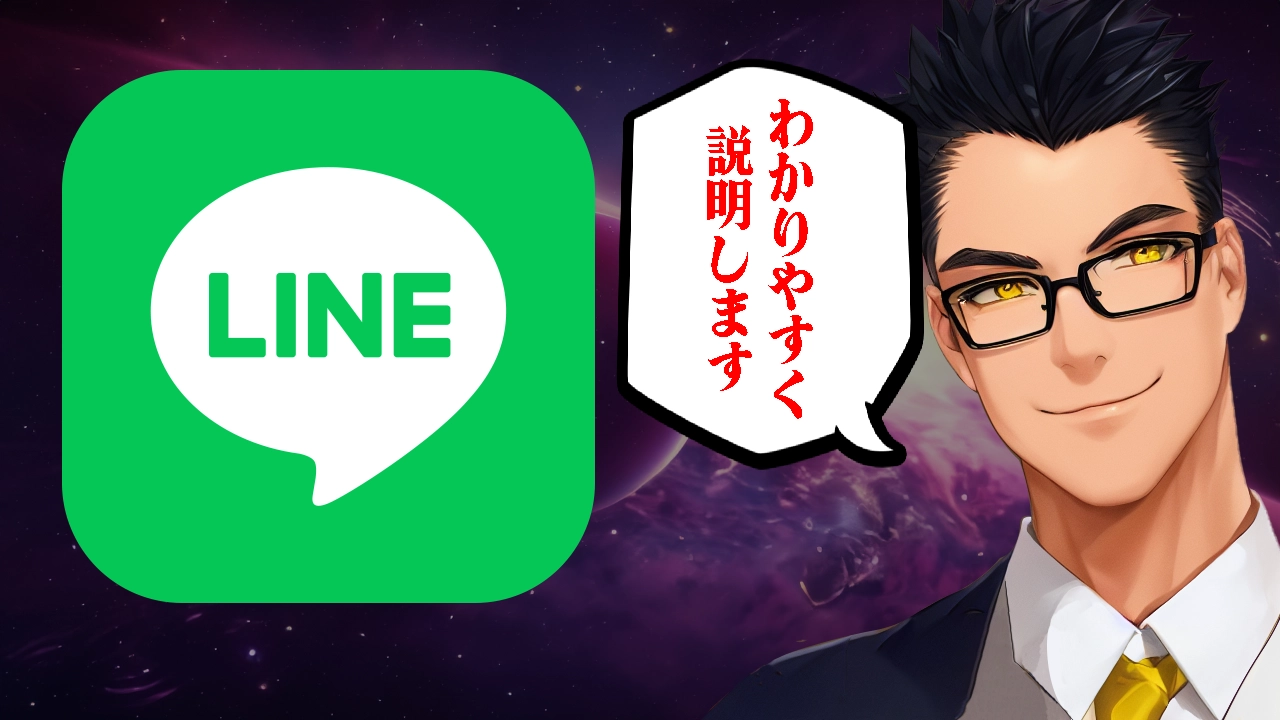




コメント